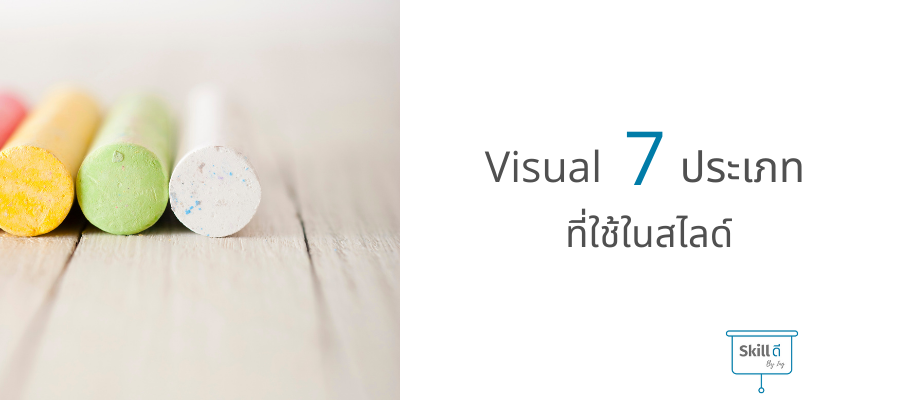เดี๋ยวนี้ใครๆ ก็บอกว่า...
สไลด์ของเรามันต้อง visual หน่อย
จะมาใส่แต่ตัวหนังสือแบบเดิมๆ ไม่ได้
แบบนั้นมัน out ไปแล้ว...
ว่าแต่ visual ที่เขาว่ากันมันมีอะไรบ้าง
ในโพสต์นี้เรามาทำความรู้จัก Visual 7 ประเภท
ที่พบเจอได้บ่อยในการออกแบบสไลด์กันค่ะ
More...
#1 รูปถ่าย
รูปถ่ายน่าจะเป็น visual ลำดับต้นๆ ที่เราใช้ในสไลด์ โดยเฉพาะผู้ที่ชื่นชอบการออกแบบแนว Presentation Zen ที่มักจะหารูปถ่ายที่สะท้อนถึงสิ่งที่อยากจะสื่อความให้กับผู้ฟังมาใช้ในสไลด์
ที่สำคัญ คือ หากเราไม่ได้เป็นคนถ่ายภาพเองหรือเป็นลิขสิทธิ์ขององค์กรของเรา อย่าลืมให้เครดิตที่มาของรูปถ่ายนั้นด้วยค่ะ
ตัวอย่างการใช้รูปถ่ายในสไลด์ แสดงในรูป A

เคล็ดลับ: รูปต้องไม่แตก (resolution สูง) สะท้อนสิ่งที่เราต้องการสื่อ และทำรูปให้ใหญ่เข้าไว้
#2 รูปวาด
พอพูดถึงรูปวาดคนรุ่นเก่าอาจคิดถึงรูปที่วาดด้วยมือเป็นลำดับแรก แต่ถ้าคุยกับเด็กรุ่นใหม่ รูปวาดที่เขานึกถึงเป็นลำดับแรก น่าจะเป็นรูปวาดด้วยโปรแกรมคอมพิวเตอร์ซะมากกว่า
ตัวอย่างการใช้รูปวาดในสไลด์ แสดงในรูป B
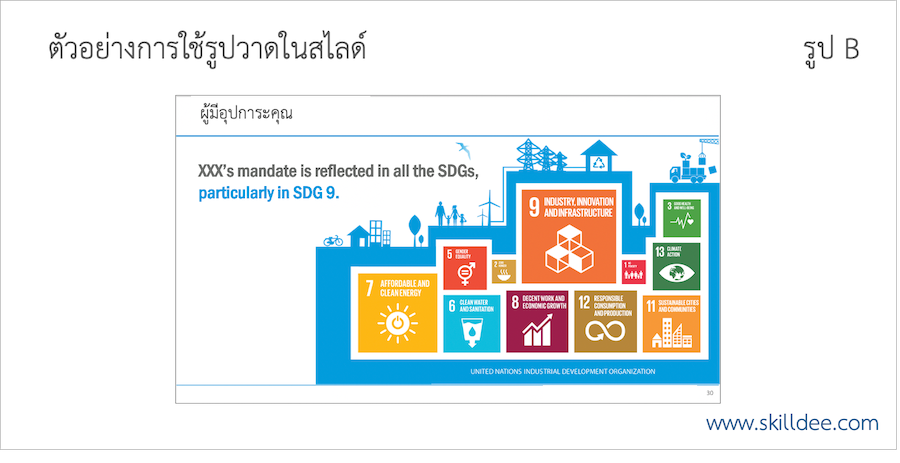
เคล็ดลับ: รูปต้องสะท้อนสิ่งที่เราต้องการสื่อ หากเลือกได้อย่าลืมเลือกใช้สีที่สอดคล้องกับชุดสไลด์ของเรา
#3 กราฟ
กราฟก็ถือเป็น visual แบบนึง ใช้สำหรับแสดงความสัมพันธ์ หรือ รูปแบบ หรือ การคาดการณ์ของข้อมูล
ตัวอย่างการใช้กราฟในสไลด์ แสดงในรูป C
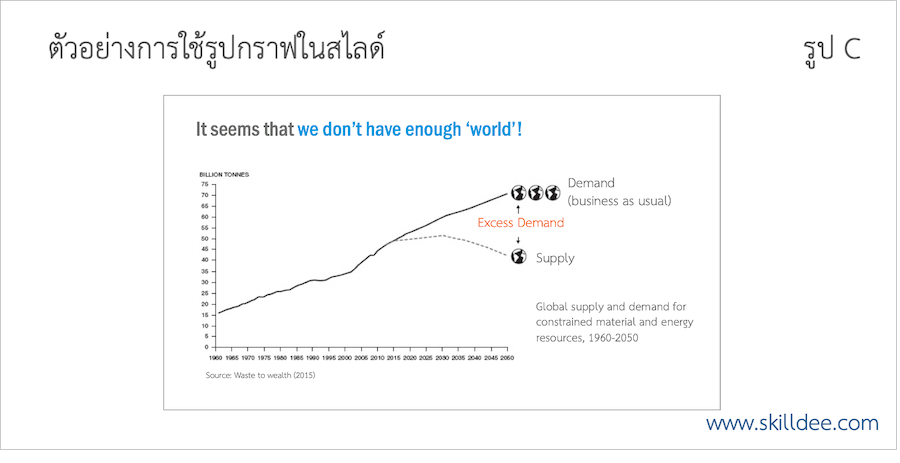
เคล็ดลับ: มีการนำสายตาไปยังสิ่งสำคัญที่เราต้องการสื่อ
#4 ไอคอนและสัญลักษณ์
สไลด์สมัยใหม่นิยมใช้ไอคอนและสัญลักษณ์มากขึ้น จนกระทั่ง PowerPoint เอง ยังใส่ฟังก์ชั่น Icon เพิ่มเข้ามาตั้งแต่เมื่อหลายปีก่อน
ตัวอย่างการใช้ไอคอนและสัญลักษณ์ในสไลด์ แสดงในรูป D
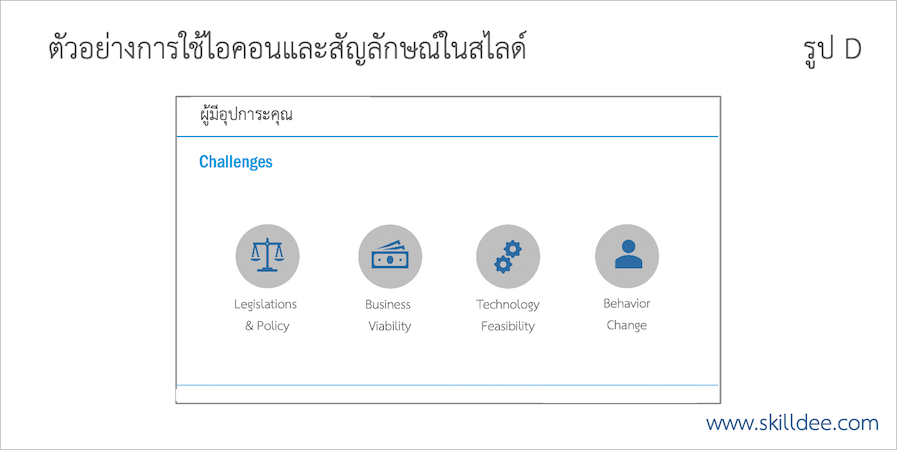
เคล็ดลับ: ปรับแต่งไอคอนให้สอดคล้องกับองค์ประกอบอื่นๆ ในสไลด์ของเรา
#5 ไดอะแกรม
ไดอะแกรมมีตั้งแต่ไม่ซับซ้อนเป็น smart art แบบง่ายๆ ไปจนถึงไดอะแกรมที่ซับซ้อนมาก (เวลาใช้ต้องระวังนิดนึงว่าผู้ฟังจะอ่านเข้าใจหรือไม่)
ตัวอย่างการใช้ไดอะแกรมในสไลด์ แสดงในรูป E
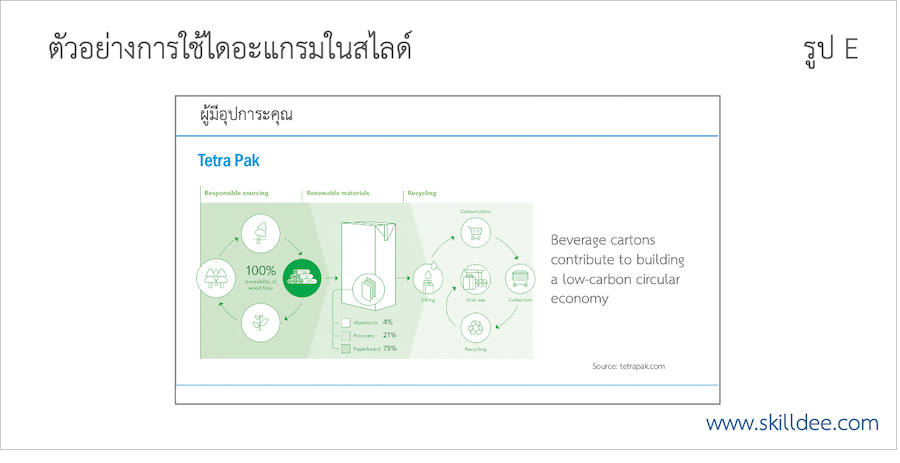
เคล็ดลับ: ต้องไม่ซับซ้อนเกินไป และตัวหนังสือไม่เล็กเกินไปจนอ่านไม่ออก
#6 รูปเงา
การใช้รูปเงาในสไลด์อาจเห็นไม่บ่อยนัก แต่ก็ถือเป็นอีกแนวทางที่น่าสนใจ ถ้าเราเลือกใช้ในจังหวะที่เหมาะสมและเลือกรูปได้ดี จะทำให้สไลด์ของเราแตกต่างจากคนอื่นแน่นอนค่ะ
ตัวอย่างการใช้รูปเงาในสไลด์ แสดงในรูป F
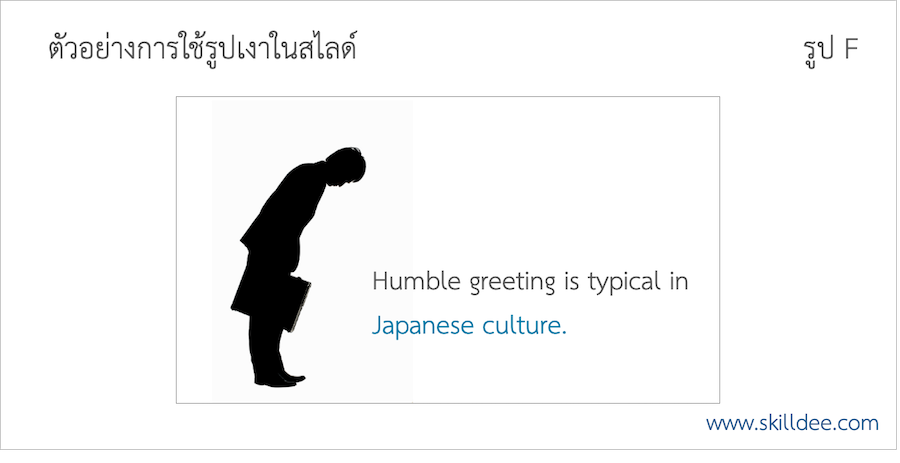
เคล็ดลับ: Character ต้องชัด แค่เห็นเงาก็รู้ว่ารูปอะไร
#7 3D คอมพิวเตอร์กราฟิก
คอมพิวเตอร์กราฟฟิก (CG) แบบ 3 มิติ ได้รับความนิยมมากขึ้น PowerPoint เองก็มีฟังก์ชั่น 3D Model เพิ่มเข้ามาเป็นทางเลือกให้ผู้ใช้ด้วย
ตัวอย่างการใช้ 3D คอมพิวเตอร์กราฟิก แสดงในรูป G
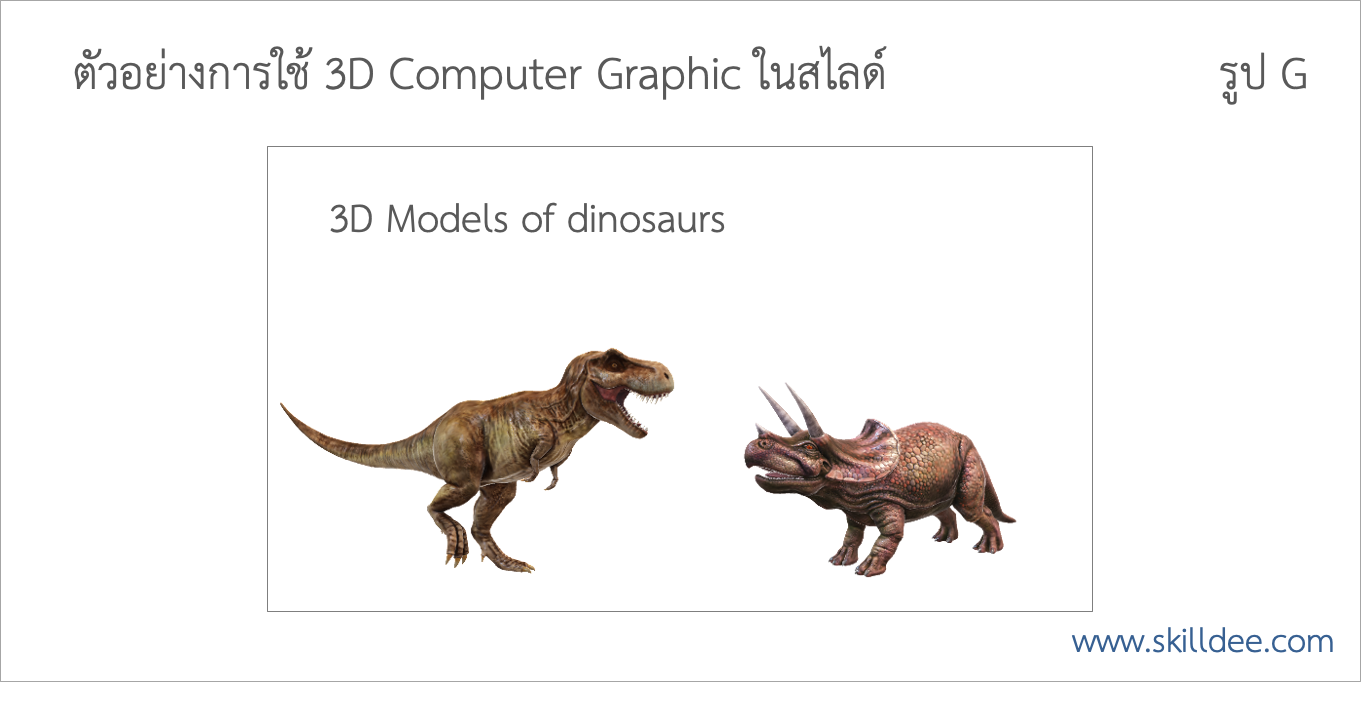
เคล็ดลับ: เลือกมุมที่ใช่ ให้ CG ของเราช่วยเล่าเรื่อง